小白必看:零基础安装Linux系统(超级详细)
我们以最新发布的CentOS 8.1为例,学习下如何安装Linux系统
准备工作:
1.一台可以访问互联网的电脑
2.VMware Workstation安装包
3.CentOS8.1镜像(CentOS-8.1.1911-x86_64-dvd1.iso)
一、安装VMware Workstation
1)下载VMware Workstation 安装包,我这里以VMware WorkstationPro v15.5.1为例。
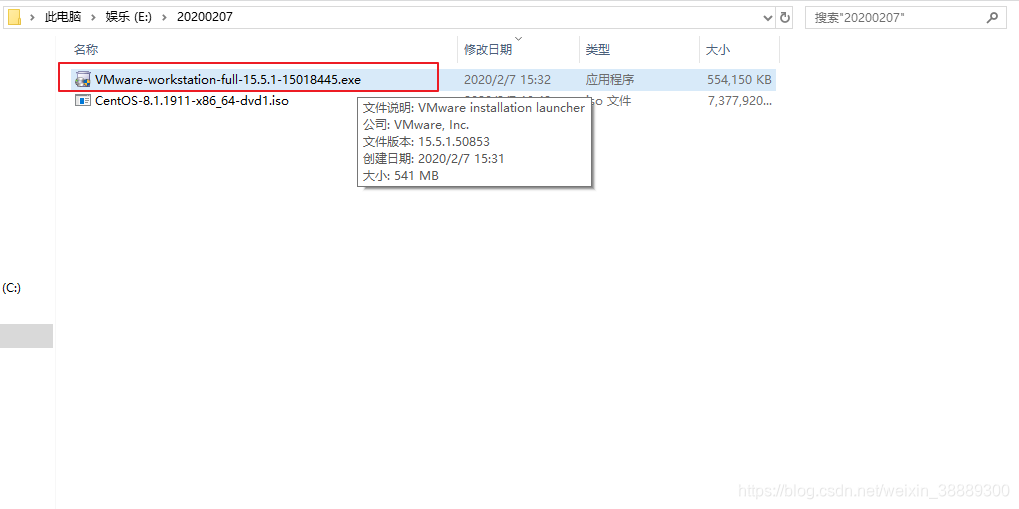
2)双击安装包进行安装

3)等待片刻,进入安装向导

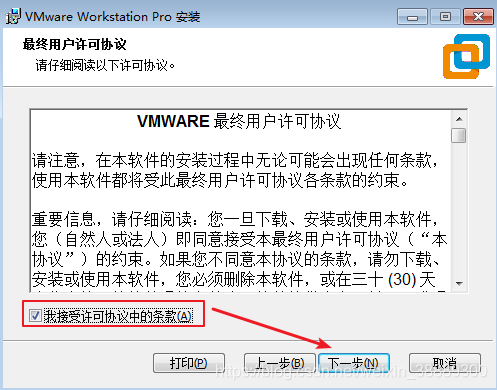
4)选择安装所在位置,可自定义。我这里选择默认安装位置
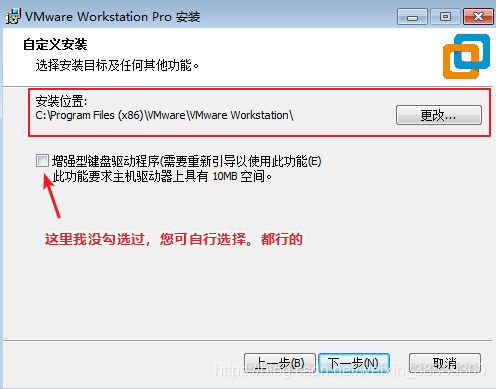
5)以下两个服务,我不勾选(个人习惯,您可按需勾选)
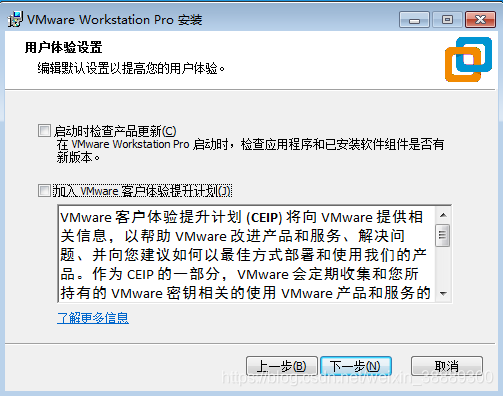
6)开始安装
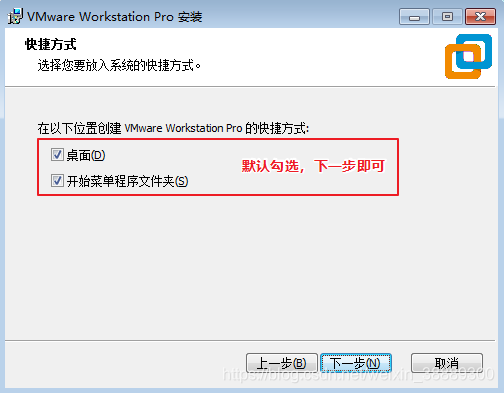
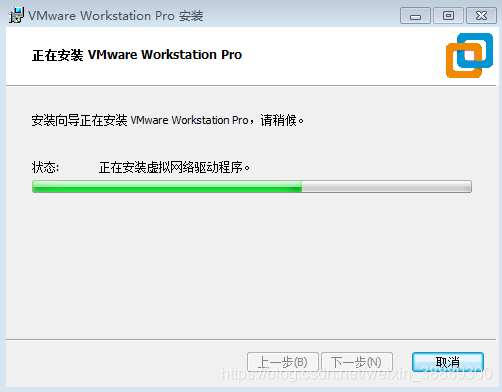
7)选择“完成”
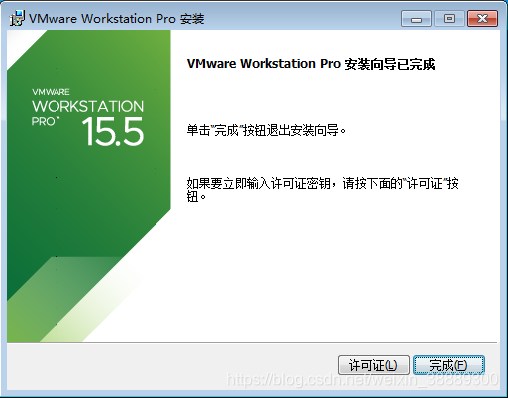
8)我们选择试用15天
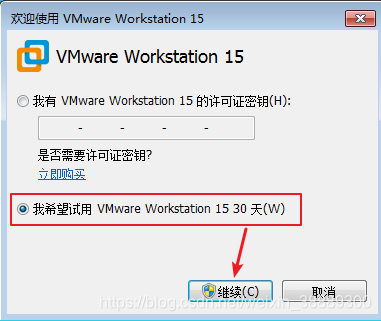
由于VMware Workstation该软件属于付费软件,我们学习阶段选择试用15天即可。
以上便是VMware Workstation软件的安装,接下来我们来学习安装Linux系统。
二、安装CentOS8.1操作系统
1)准备镜像文件:CentOS-8.1.1911-x86_64-dvd1.iso
下载地址:https://www.centos.org/download/
2)双击,运行VMware Workstation软件
点击文件–>新建虚拟机
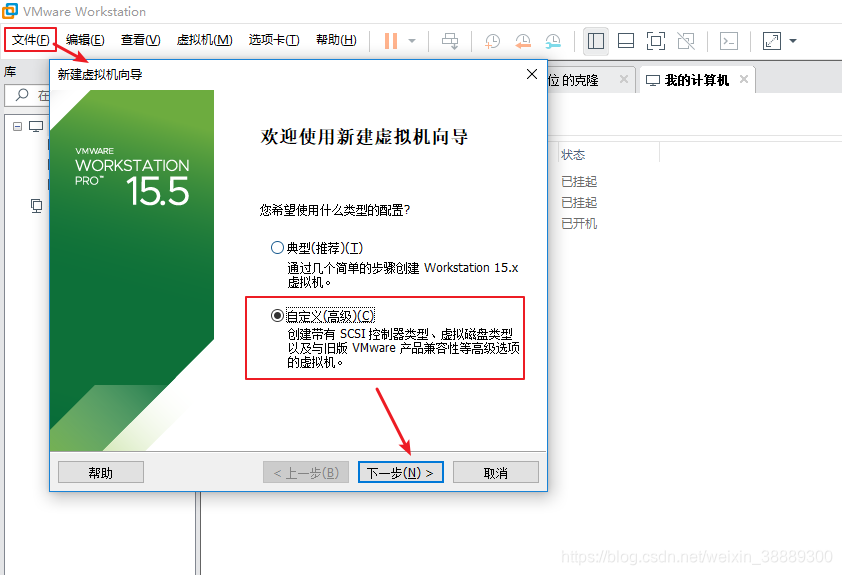
3)启动安装向导
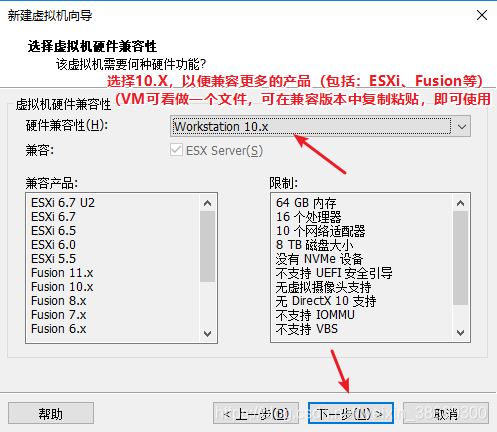
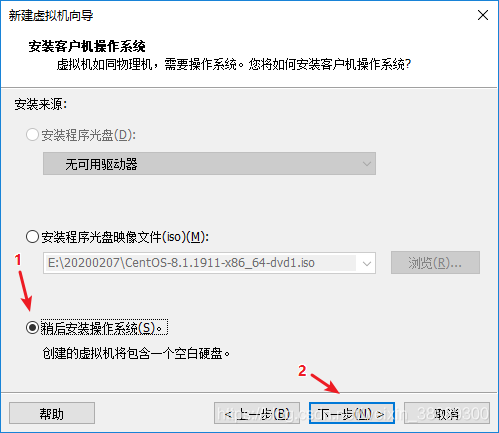
4)选择客户器操作系统
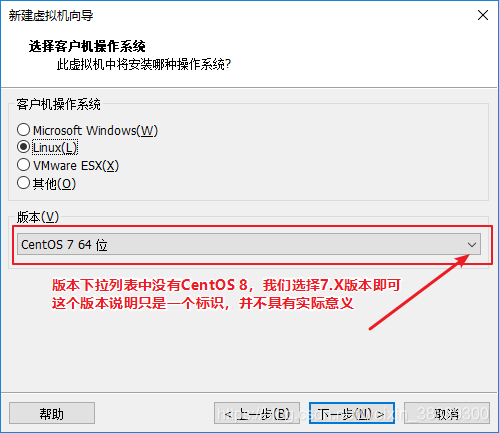
5)设置虚拟机名称;选择虚拟机安装位置
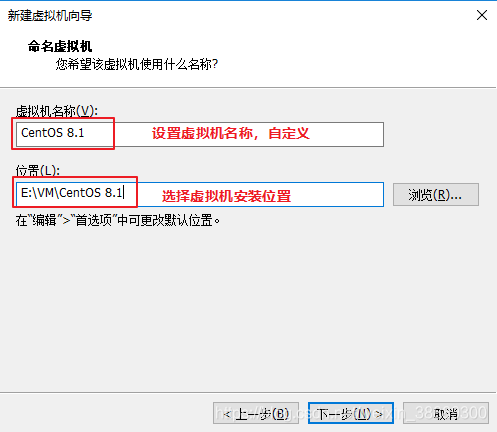
6)设置虚拟机处理器的数量;我这里选择2个处理器
(注意:处理器的数量不能超过宿主机的数量哦,如果是做实验1-2个CPU即可)
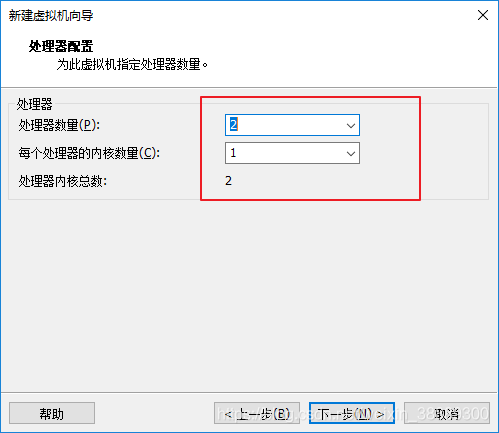
7)设置虚拟机内存数量:我这里选择1024MB
(注意:虚拟机的内存也不能超过宿主机哦,做实验的话1024MB即可满足需求)
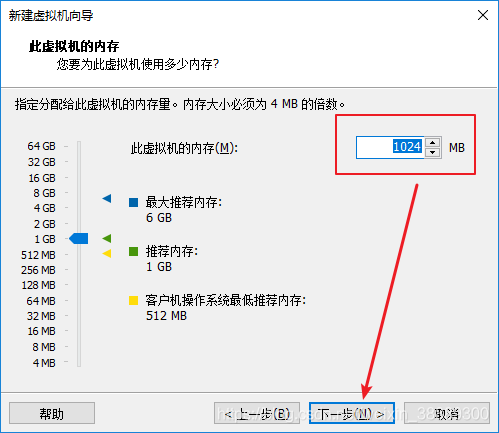
8)建议初学者使用网络地址转换的网络类型:选择该类型,开机自动获取IP
来个小互动吧。能讲清楚VMware Workstation的三种网络类型的区别吗?
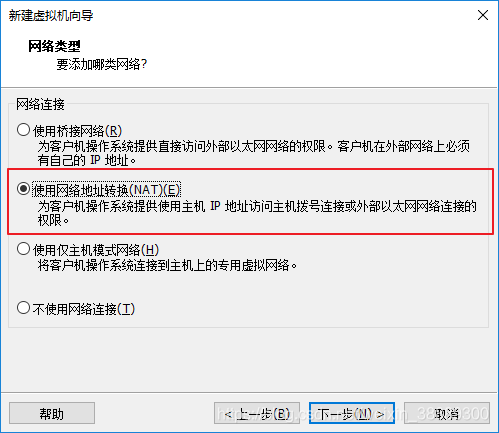
9)选择磁盘类型及磁盘大小
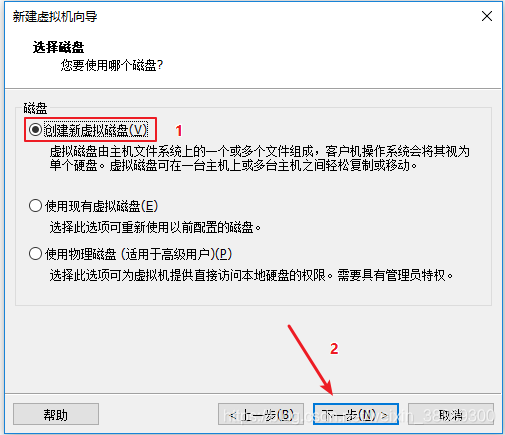
选择磁盘大小20G
(注意:选择该模式并不会立即分配磁盘容量。它的磁盘空间是随着用户数据的添加而不断变大)
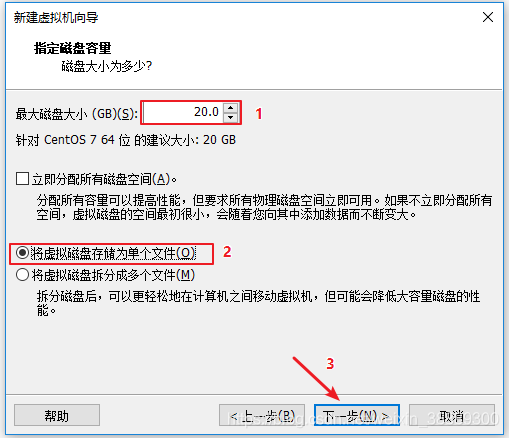
10)指定磁盘文件名称–>下一步
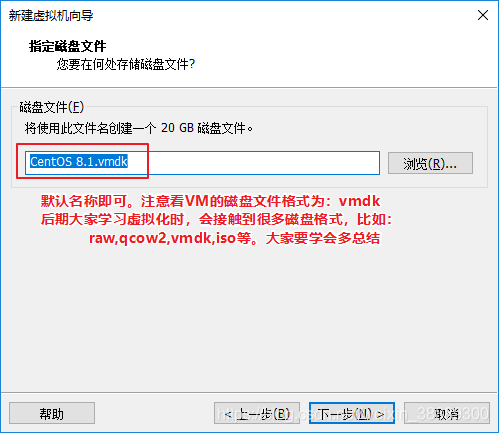
11)挂载虚拟光驱,根据箭头方向指示即可。
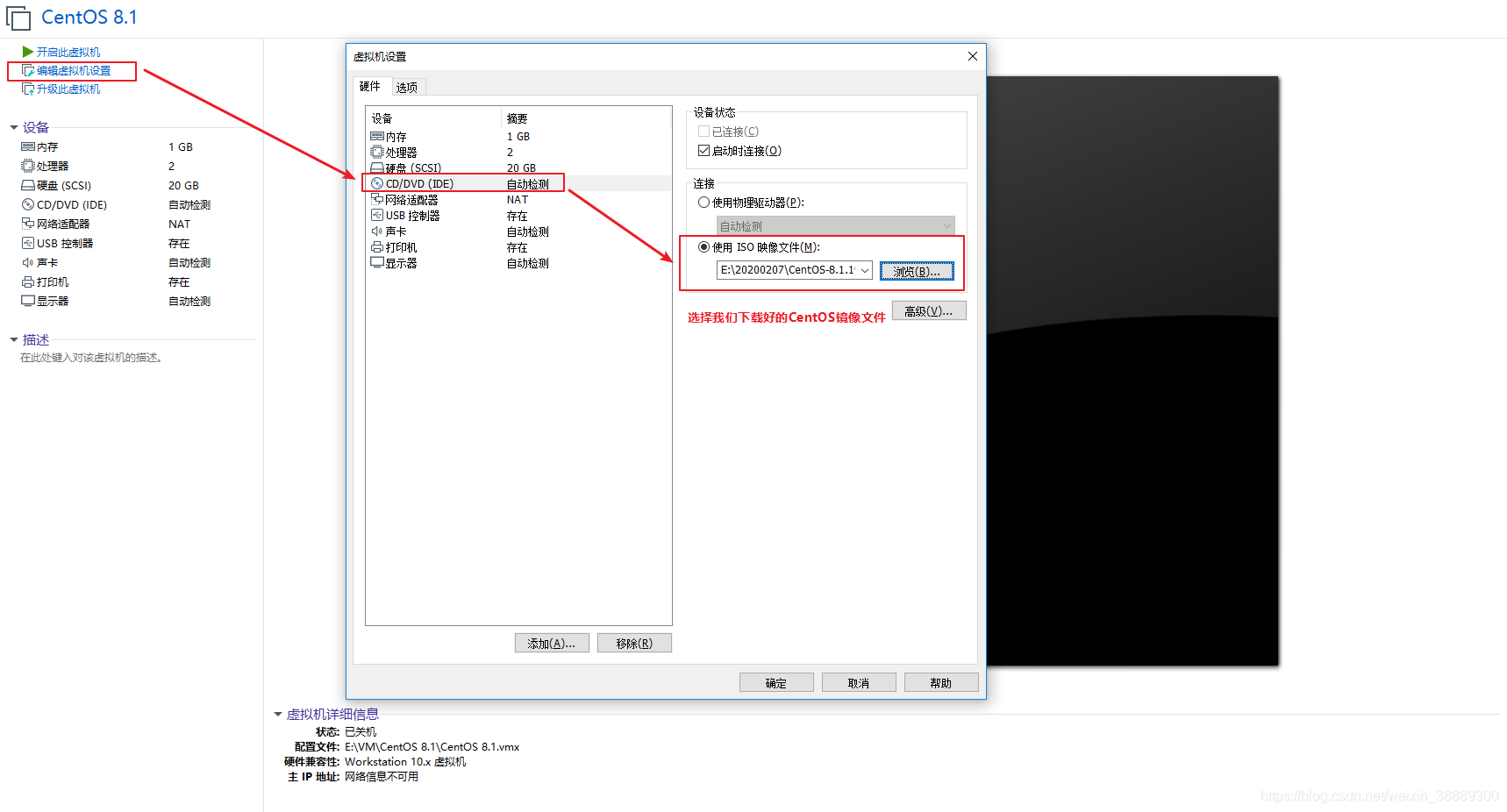
三、一切准备完毕,我们开始安装操作系统
1)启动虚拟机,选择第一行,进行安装
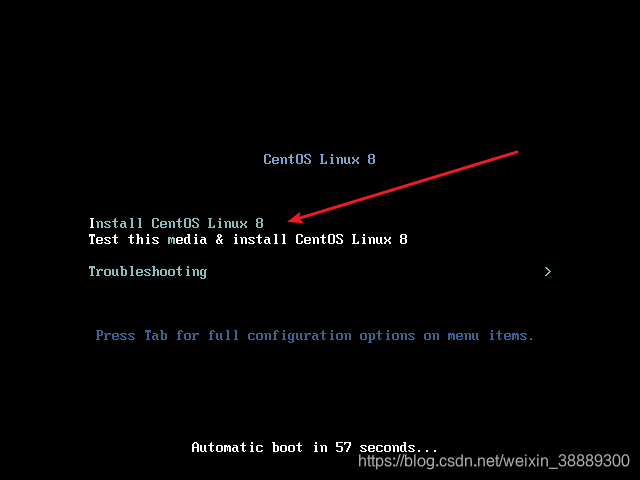
2)选择安装过程中使用的语言
(如果您是个初学者,建议您先选择中文哦!)
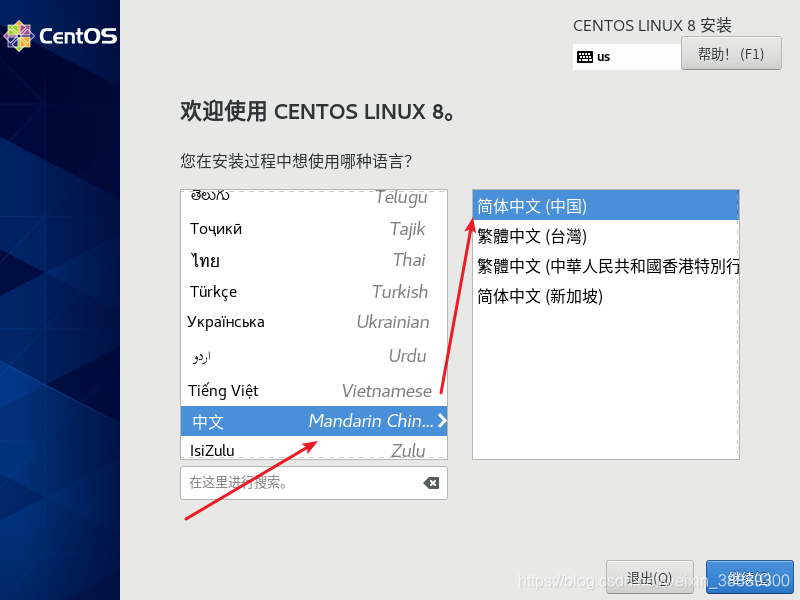
3)依次选择“时间和日期”,“软件选择”,“安装目的地”
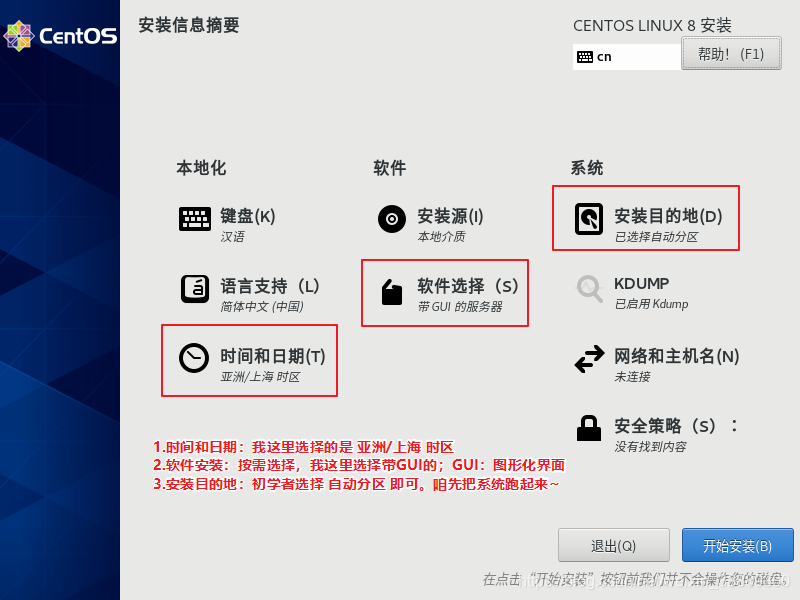
4)开始安装
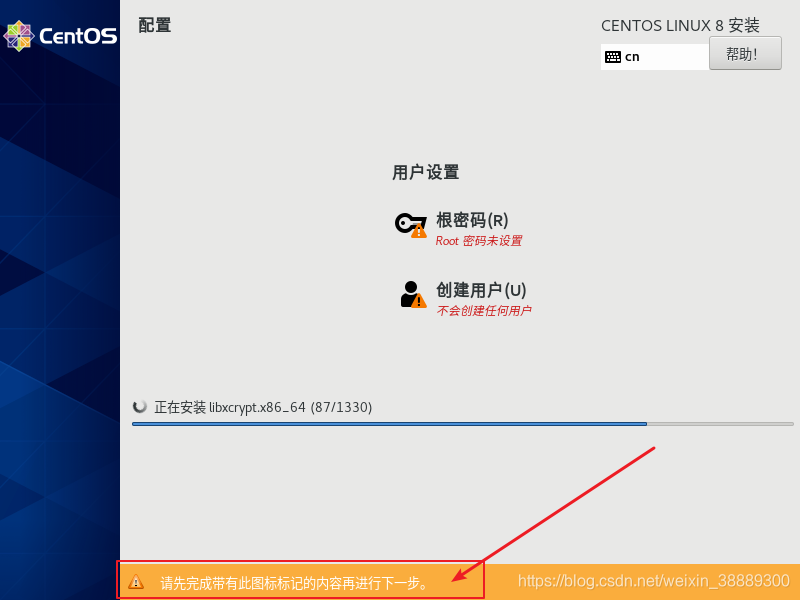
5)接下来我们设置root密码;设置完毕点击完成即可
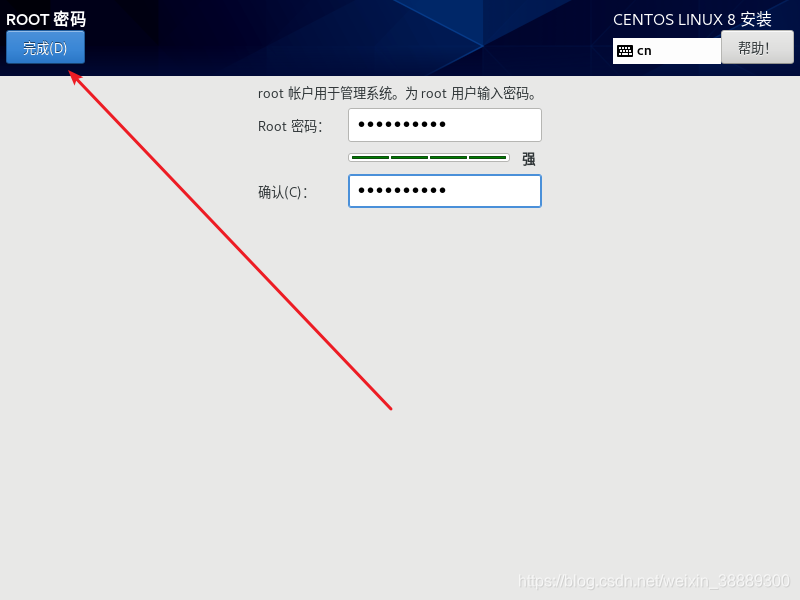
6)我们耐心等待…

7)重启然后使用吧!

8)一切就绪,开始用吧!(我这里省略了一些配置向导:比如许可证,输入法等,您按照向导即可完成)
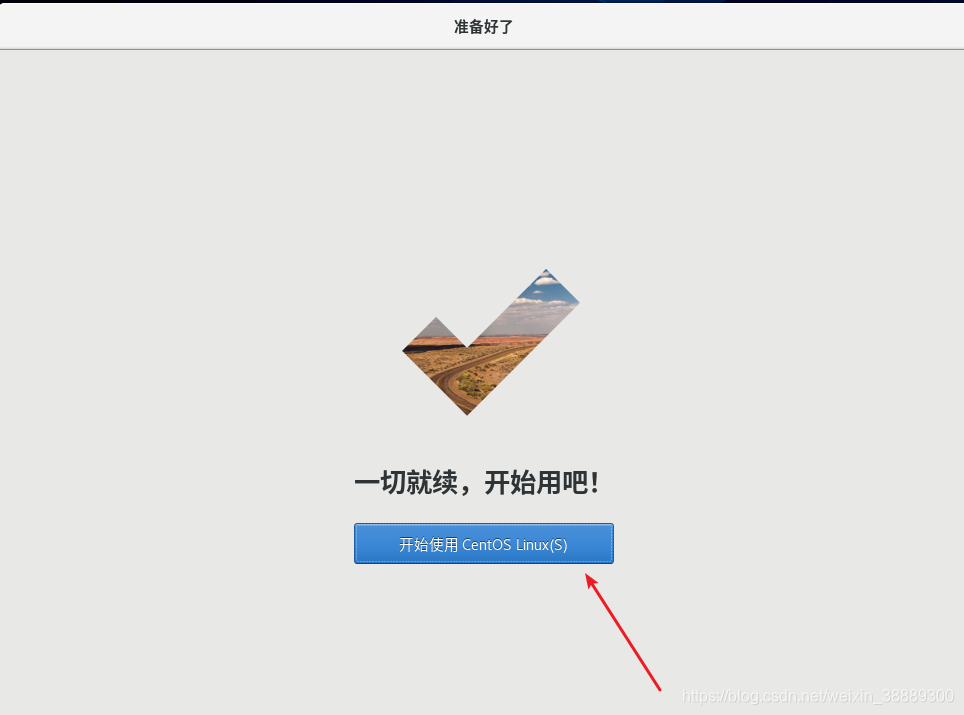
9)我们看下CentOS8的窗口
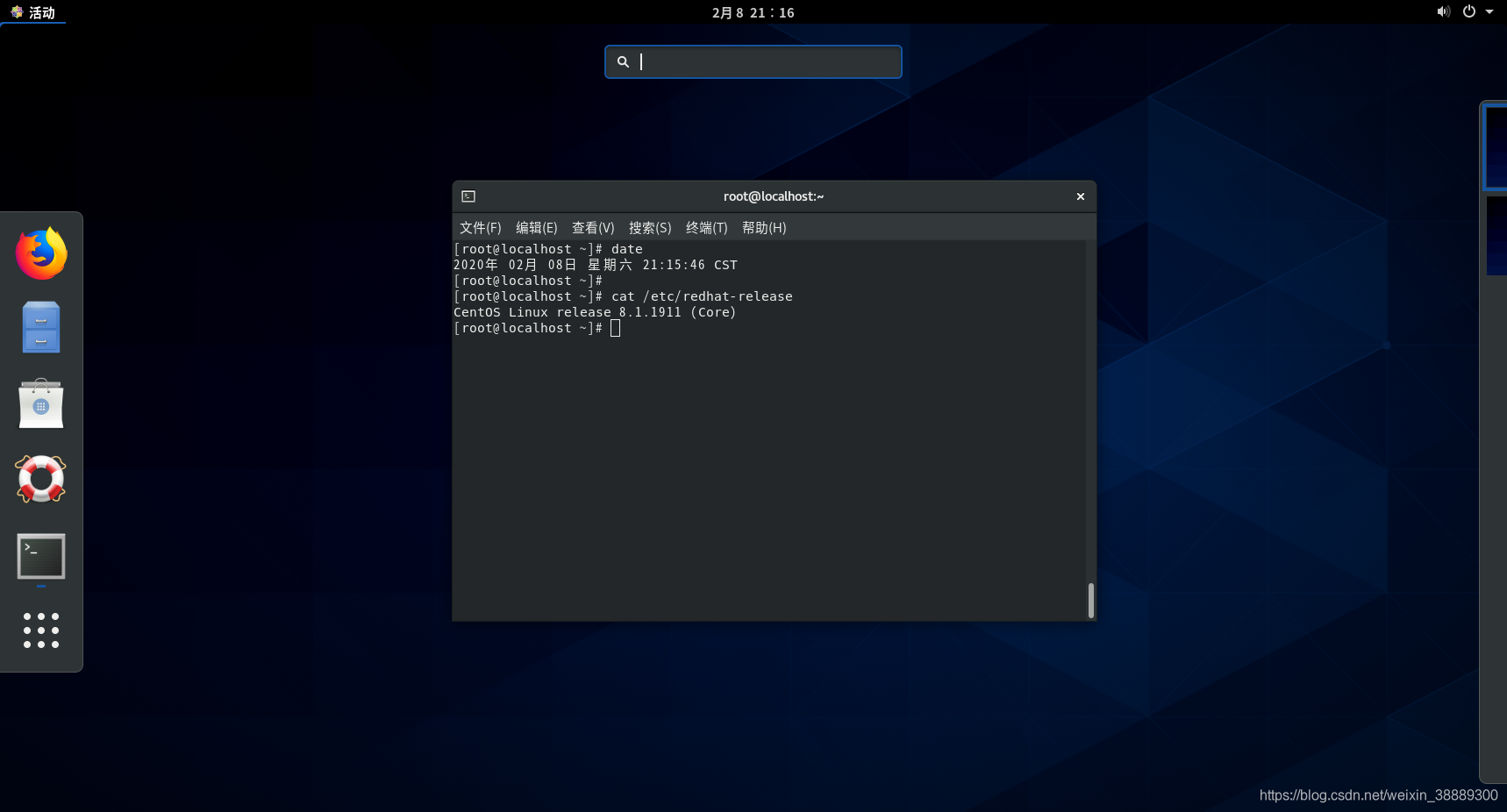
10)最后带大家在终端上跑个小火车
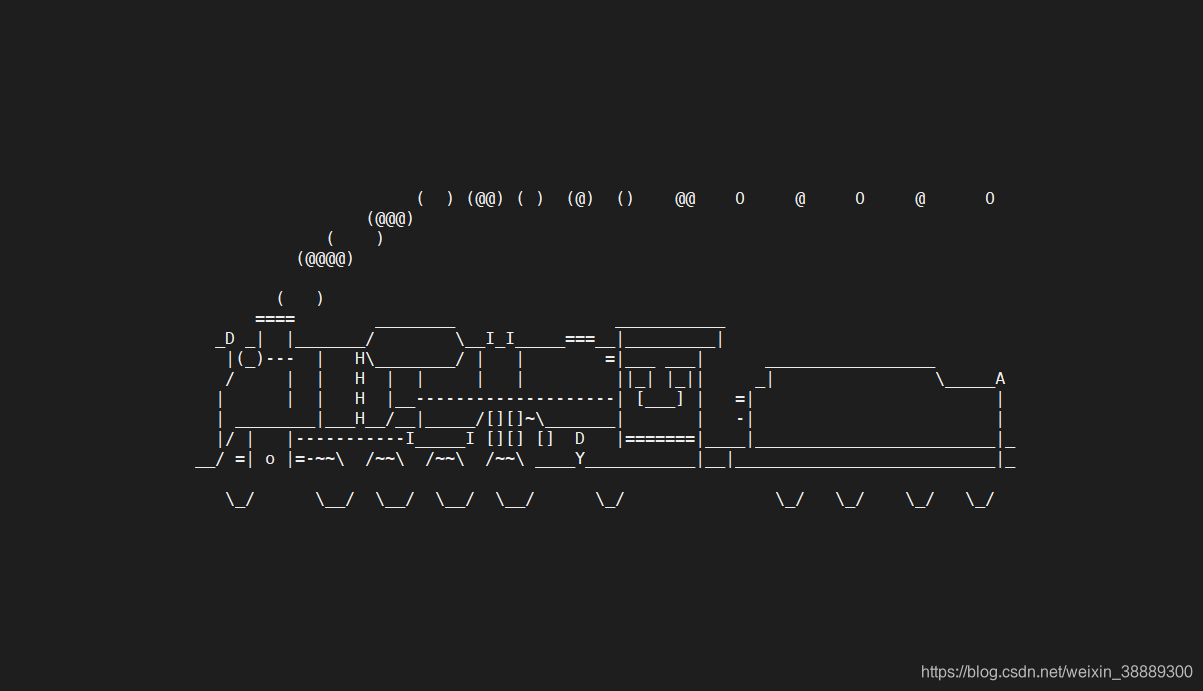
突突突~小伙伴们你的小火车跑起来了吗?
更多IT技术,请微信搜索公众号秦露露或者扫描下方二维码关注
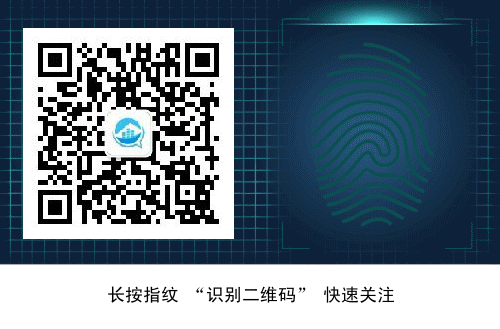
小白必看:零基础安装Linux系统(超级详细)的更多相关文章
- 2.4 小白必看:零基础安装Linux系统(超级详细)
我们以新发布的 CentOS 8.1 为例,学习如何安装Linux系统. 准备工作: 1. 一台可以访问互联网的电脑 2. VMware Workstation安装包 3. CentOS8.1镜像文件 ...
- 最新VMware虚拟机安装Linux系统-CentOS(详细教程)
一.前言 最近有网友反应初学Linx不会安装,找了许多教程不是太全面,总会遇到一些要不是启动不了,要不是连不上网,各种问题,为了让大家能够顺利的安装,小乐写了一个非常详细的教程,让大家少入坑. 二.背 ...
- 在虚拟机中安装Linux系统CentOS7详细教程!!!超详细!!!!一看就会!!!手把手教学!!!
一.CentOS的下载 CentOS是免费版,推荐在官网上直接下载.https://www.centos.org/download/ DVD ISO:普通光盘完整安装版镜像,可离线安装到计算机硬盘上, ...
- Linux从入门到放弃、零基础入门Linux(第三篇):在虚拟机vmware中安装linux(二)超详细手把手教你安装centos6分步图解
一.继续在vmware中安装centos6.9 本次安装是进行最小化安装,即没有图形化界面的安装,如果是新手,建议安装带图形化界面的centos, 具体参考Linux从入门到放弃.零基础入门Linux ...
- 小白必看Python视频基础教程
Python的排名从去年开始就借助人工智能持续上升,现在它已经成为了第一名.Python的火热,也带动了工程师们的就业热.可能你也想通过学习加入这个炙手可热的行业,可以看看Python视频基础教程,小 ...
- Linux从入门到放弃、零基础入门Linux(第四篇):在虚拟机vmware中安装centos7.7
如果是新手,建议安装带图形化界面的centos,这里以安装centos7.7的64位为例 一.下载系统镜像 镜像文件下载链接https://wiki.centos.org/Download 阿里云官网 ...
- 安装Linux系统,学习Linux操作基础
20189230杨静怡 2018-2019-2 <移动平台开发实践>第1周学习总结 安装Linux系统内容总结 一.学习"基于VirtualBox虚拟机安装Ubuntu图文教程& ...
- 完全零基础在Linux中安装 JDK
完全零基础在Linux中安装 JDK 总体思路:先确定没有Java程序了 — 然后创建相应路径文件夹 — 下载JDK — 解压到当前路径 — 自定义文件名称 — 配置环境变量 — 检查是否安装成功 第 ...
- Linux从入门到放弃、零基础入门Linux(第二篇):在虚拟机vmware中安装linux(一)超详细手把手教你安装centos分步图解
一.Vmware vmware介绍:VMware,Inc. (Virtual Machine ware)是一个“虚拟PC”软件公司,提供服务器.桌面虚拟化的解决方案.其虚拟化平台的产品包括播放器:它能 ...
随机推荐
- xml文件使用DOM解析,报异常org.xml.sax.SAXParseException,"characterEncoding" 的引用必须以 ';' 分隔符结尾异常
这个异常一般为xml文件对&的报错,只需要将&改为转义后的&即可解决
- phpstorm chrome 添加xdebug扩展
转:https://blog.csdn.net/ltcm_sakura/article/details/102967859 一.Xdebug helper:php调试插件 http://chromec ...
- jsp技术之隐藏域
隐藏域 hidden:隐藏域属性,不显示到页面上,但是会提交的表单项 注意:表单中增加了一个隐藏域,是用户的id.稍后修改联系人信息,提交表单时需要使用到 <!-- hidden:隐藏域,不显示 ...
- Unsafe Rust 能做什么
在不安全的 Rust 中唯一不同的是,你可以: 对原始指针进行解引用 调用"不安全"的函数(包括 C 函数.编译器的内建指令和原始分配器. 实现"不安全"的特性 ...
- C++函数声明的时候后面加const
非静态成员函数后面加const(加到非成员函数或静态成员后面会产生编译错误),表示成员函数隐含传入的this指针为const指针,决定了在该成员函数中,任意修改该类中成员的操作都是不允许的(因为隐含了 ...
- 利用Matlab快速绘制栅格地图
代码演示 % 基于栅格地图的机器人路径规划算法 % 第1节:利用Matlab快速绘制栅格地图 clc clear close all %% 构建颜色MAP图 cmap = [1 1 1; ... % ...
- 【uniapp 开发】uni-app 资源在线升级/热更新
注:本文为前端代码资源热更新.如果是整包升级,另见文档 https://ask.dcloud.net.cn/article/34972 HBuilderX 1.6.5 起,uni-app 支持生成 A ...
- webpack的安装 以及 问题 以及 作用
参考链接: https://blog.csdn.net/Rnger/article/details/81086938 https://blog.csdn.net/qq_38111015/art ...
- vux+vue-cli3.0坑
最近开发了项目使用了vue-cli3.0+vux搭建的项目,现在总结遇到的问题: 环境:github vux有关于vue-cli3.0以及vux已经搭建好的脚手架vux-cli3链接 一:如下报错 解 ...
- 深入理解计算机系统bomb炸弹实验
1. You can Russia from land here in Alaska. x /s 0x804a26c 0x804a26c: "You can Russia from la ...
